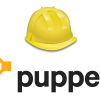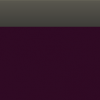В этой публикации хочу рассказать о том, как настроить модем ZTE mf180/190 для корректной работы в системах, основанных на Linux Ubuntu.
Недавно, перейдя на Lunux Mint 16, я столкнулся с проблемой выхода в интернет через свой 3g usb-модем. Постоянные обрывы связи заставили искать решение. Доблестный Google целиком ничего не подсказал, пришлось собирать частями.
Начнем по-порядку.
Нам понадобится Minicom — программа для использования последовательного порта в UNIX-подобных операционных системах. Она находится в репозиториях большинства дистрибутивов, поэтом её установка не должна вызвать каких-либо затруднений.
Открываем терминал и вводим:
sudo apt-get update
sudo apt-get upgrade
sudo apt-get install minicom
sudo minicom -s
В терминале появится меню программы. Выбираем пункт настроек «Настройка последовательного порта», нажимаем клавишу A и приводим к виду:
/dev/ttyUSB1
Затем нажимаем Enter. После сохранения настроек выбираем обязательно пункт «Выход», чтобы попасть в консоль minicom, и вводим:
ati0
Результат должен быть примерно таким:
Manufacturer: ZTE INCORPORATED
Model: MF100
Revision: BD_BLNP671A1V1.0.0B02
IMEI: 12345678901234
+GCAP: +CGSM,+FCLASS,+DS
OK
Копируем команду, обязательно в консоль minicom:
echo -e «AT+ZCDRUN=Ern» > /dev/ttyUSB1
Ответ будет таким:
Enter download mode result(0:FAIL 1:SUCCESS):1
Нажимаем CTRL+A, затем Q, выбираем «Да».
Настройка модема при помощи minicom закончена.
Затем заходим в настройки соединений, выбираем вкладку «мобильные» жмем кнопку «добавить». Откроется диалоговое окно, в нем жмем кнопку «вперед» выбираем страну (я выбирал Россию), затем выбираем оператора (в моем случае Билайн — и дальше приведу настройки именно для Билайна). При запросе тарифного плана я выбрал пункт «другой» и указал точку доступа home.beeline.ru. Жмем кнопку «вперед», затем «применить». Затем нужно указать имя пользователя и пароль (у меня — beeline и beeline), жмем «сохранить».
На этом у меня модем был полностью настроен и работоспособен, удачи в настройке.